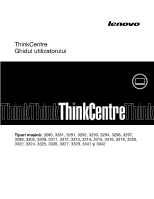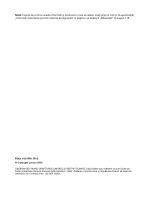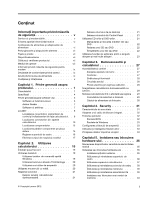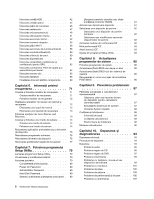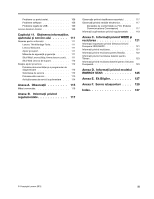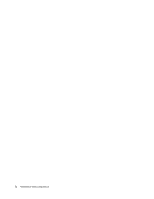Lenovo ThinkCentre M92z (Romanian) User Guide
Lenovo ThinkCentre M92z Manual
 |
View all Lenovo ThinkCentre M92z manuals
Add to My Manuals
Save this manual to your list of manuals |
Lenovo ThinkCentre M92z manual content summary:
- Lenovo ThinkCentre M92z | (Romanian) User Guide - Page 1
ThinkCentre Ghidul utilizatorului Tipuri maşină: 3280, 3281, 3291, 3292, 3293, 3294, 3296, 3297, 3298, 3305, 3309, 3311, 3312, 3313, 3314, 3315, 3316, 3318, 3320, 3322, 3324, 3325, 3326, 3327, 3329, 3341 şi 3342 - Lenovo ThinkCentre M92z | (Romanian) User Guide - Page 2
ţii" la pagina 115. Ediţia întâi (Mai 2012) © Copyright Lenovo 2012. OBSERVAŢIE PRIVIND DREPTURILE LIMITATE ŞI RESTRICŢIONATE: Dacă datele sau software-ul sunt livrate pe baza contractului General Services Administration „GSA" utilizarea, reproducerea şi dezvăluirea trebuie să respecte restricţiile - Lenovo ThinkCentre M92z | (Romanian) User Guide - Page 3
v Service-ul 20 Utilizarea unui cititor de amprent 20 Utilizarea mouse-ului cu roti 20 Reglarea sonorului 21 Despre sunetul calculatorului dumneavoastr 21 © Copyright Lenovo 2012 Setarea volumului de pe desktop mai multe atingeri 23 Capitolul 3. Dumneavoastră Parolele BIOS 32 de memorie 40 i - Lenovo ThinkCentre M92z | (Romanian) User Guide - Page 4
setărilor 79 Folosirea parolelor 79 Considerente privind parola 80 Power-On Password 80 Administrator Password 80 Hard Disk Password 80 Setarea, schimbarea şi ştergerea unei parole . 80 ii ThinkCentre Ghidul utilizatorului Ştergerea parolelor pierdute sau uitate (curăţarea memoriei - Lenovo ThinkCentre M92z | (Romanian) User Guide - Page 5
cu portul serial 108 Probleme software 108 Probleme legate de USB 109 Lenovo Solution Center 109 Capitolul 11. Obţinerea informaţiilor, ajutorului şi service-ului 111 Resurse pentru informaţii 111 Lenovo ThinkVantage Tools 111 Lenovo Welcome 111 Ajutor şi suport 111 Măsurile de siguran - Lenovo ThinkCentre M92z | (Romanian) User Guide - Page 6
iv ThinkCentre Ghidul utilizatorului - Lenovo ThinkCentre M92z | (Romanian) User Guide - Page 7
Lenovo® de la http://www.lenovo.com/support. Site-ul Web de asistenţă Lenovo furnizează, de asemenea, acest ThinkCentre - Ghid pentru măsuri de siguranţă, garanţie şi configurare şi Ghidul utilizatorului ThinkCentre în alte limbi. Service Replaceable Unit - Unitate înlocuibilă de client). Lenovo - Lenovo ThinkCentre M92z | (Romanian) User Guide - Page 8
jurul dumneavoastră. • Manipulaţi întotdeauna cu grijă părţile componente. Manevraţi adaptoarele, modulele de memorie şi alte plăci cu circuite ţinându-le numai de margini. Nu atingeţi niciodată de exemplu material plastic deformat) în orice zonă a adaptorului. vi ThinkCentre Ghidul utilizatorului - Lenovo ThinkCentre M92z | (Romanian) User Guide - Page 9
, adaptorul de alimentare sau accesoriile sau atunci când se încarcă bateria, nu ţineţi produsul respectiv pe genunchi sau în contact cu altă parte a corpului dumneavoastră © Copyright Lenovo 2012 vii - Lenovo ThinkCentre M92z | (Romanian) User Guide - Page 10
dezactivarea acestor caracteristici. La un interval de cel puţin trei luni, examinaţi calculatorul desktop pentru a depista acumulările de praf. Înainte de a vă examina calculatorul, opriţi Particulele care cad pe tastatură pot determina deteriorarea acesteia. viii ThinkCentre Ghidul utilizatorului - Lenovo ThinkCentre M92z | (Romanian) User Guide - Page 11
. • Folosirea altor elemente de control sau de reglare sau executarea altor proceduri decât cele specificate aici ar putea avea ca rezultat expunerea la radiaţii periculoase. PERICOL Unele produse lase con altei părţi componente pe care este ataşată următoarea etichetă. © Copyright Lenovo 2012 ix - Lenovo ThinkCentre M92z | (Romanian) User Guide - Page 12
să poată fi reparate. Dacă suspectaţi că există o problemă legată de una dintre aceste părţi, consultaţi un specialist în service. Curăţarea şi întreţinerea Păstraţi curat calculatorul şi spa pe o cârpă moale şi apoi ştergeţi cu aceasta suprafeţele calculatorului. x ThinkCentre Ghidul utilizatorului - Lenovo ThinkCentre M92z | (Romanian) User Guide - Page 13
programe preinstalate oferite de Lenovo şi locaţiile conectorilor Core i5 • Microprocesor Intel Core i7 • Microprocesor Intel Celeron® • Microprocesor Intel Pentium® Memorie Calculatorul pentru un conector de intrare DisplayPort şi un conector de ieşire DisplayPort. Subsistem audio • Caracteristică - Lenovo ThinkCentre M92z | (Romanian) User Guide - Page 14
pornire (POST) • Desktop Management Interface (DMI) Desktop Management Interface oferă o (BIOS) cu funcţii System Management (SM) şi software SM Specificaţia SM BIOS defineşte structuri de date şi metode de acces în BIOS care un set de extensii ale Windows Driver Model. Oferă o interfaţă pentru - Lenovo ThinkCentre M92z | (Romanian) User Guide - Page 15
USB) 3.0 (porturi USB 1 şi 2) • Patru conectori USB 2.0 (porturi USB de la 3 la 6) • Un conector Ethernet • Un conector ieşire DisplayPort • Un conector intrare DisplayPort • Un conector Personal System/2 (PS/2) pentru tastatură (opţional) • Un conector de mouse PS/2 (opţional) • Doi conectori audio - Lenovo ThinkCentre M92z | (Romanian) User Guide - Page 16
52 lb) Pentru modele cu ecran de 23 inchi • Modele tactile: Configuraţia maximă la livrare: 10,6 kg (23,37 lb) • Modele non-tactile: Configuraţia maximă la livrare: 9,5 kg (20,94 lb) Mediu • Temperatură aer: Web al furnizorului sistemului de operare respectiv. 4 ThinkCentre Ghidul utilizatorului - Lenovo ThinkCentre M92z | (Romanian) User Guide - Page 17
: 20 la şi de sistemul de operare preinstalat. Lenovo ThinkVantage Tools Programul Lenovo ThinkVantage® Tools vă indică o Power Manager Controale de alimentare ThinkVantage Rescue and Recovery® Copiere de siguranţă îmbunătăţită şi restaurare ThinkVantage System Update Actualizare şi driver - Lenovo ThinkCentre M92z | (Romanian) User Guide - Page 18
SimpleTap, îl puteţi descărca de la http://www.lenovo.com/support. ThinkVantage Password Manager Programul ThinkVantage Password Manager capturează şi din programul Lenovo ThinkVantage Tools este luminată cu intensitate redusă, aceasta indică necesitatea de a instala manual programul ThinkVantage - Lenovo ThinkCentre M92z | (Romanian) User Guide - Page 19
ThinkCentre®. Folosind programul ThinkVantage Power Manager Update Programul ThinkVantage System Update vă ajută să menţineţi la zi software-ul de pe calculatorul dumneavoastră prin descărcarea şi instalarea pachetelor de software (aplicaţii ThinkVantage, driver-e de dispozitiv, actualizări BIOS - Lenovo ThinkCentre M92z | (Romanian) User Guide - Page 20
şi indicatorilor din faţă" la pagina 8 indică localizarea conectorilor, elementelor de control şi indicatoarelor din faţa calculatorului. Figura 1. Locaţiile conectorilor, elementelor de control şi indicatorilor din faţă 8 ThinkCentre Ghidul utilizatorului - Lenovo ThinkCentre M92z | (Romanian) User Guide - Page 21
5 Comutator alimentare 6 Indicator activitate unitate HDD 7 Meniu On-Screen Display (OSD) Intraţi în 8 Comutator mod monitor/calculator Dreapta 9 Comand al cablului DisplayPort la conectorul de intrare DisplayPort din spatele calculatorului, iar celălalt capăt la conectorul DisplayPort al celui de - Lenovo ThinkCentre M92z | (Romanian) User Guide - Page 22
din spatele calculatorului sunt marcaţi cu coduri de culori pentru a vă ajuta să stabiliţi unde se ataşează cablurile calculatorului. Figura 2. Locaţiile conectorilor din spate 10 ThinkCentre Ghidul utilizatorului - Lenovo ThinkCentre M92z | (Romanian) User Guide - Page 23
-Capacity (SDXC) • Memory Stick (MS) • Memory Stick (MS) PRO • Card Extreme Digital (x-D) Picture (tip M) • Card Extreme Digital (x-D) Picture (tip H) Conector Descriere Conector ieşire DisplayPort Este folosit pentru a ataşa un monitor de performanţă înaltă, un monitor Direct Drive sau alte - Lenovo ThinkCentre M92z | (Romanian) User Guide - Page 24
componente ale calculatorului dumneavoastră. Pentru a înlătura capacul calculatorului, vedeţi „Înlăturarea capacului calculatorului" la pagina 37. Figura 3. Amplasarea componentelor pentru modele cu ecran de 20 inchi 12 ThinkCentre Ghidul utilizatorului - Lenovo ThinkCentre M92z | (Romanian) User Guide - Page 25
) 2 Capac calculator 3 Baterie 4 Radiator 5 Microprocesor 6 Modul de memorie 7 Ansamblu radiator şi ventilator pentru unitate de procesare grafică (GPU) port serial 18 Ventilator microprocesor 19 Unitate HDD 20 Colţar LCD 21 Panou LCD 22 Placă de conversie 23 Unitate optică (unele modele) 24 Suport - Lenovo ThinkCentre M92z | (Romanian) User Guide - Page 26
cu ecran de 23 inchi 1 Suport cadru (unele modele) 2 Capac calculator 3 Baterie 4 Radiator 5 Microprocesor 6 Modul de memorie 7 Ansamblu ansamblu port serial 18 Ventilator microprocesor 19 Unitate HDD 20 Placă de conversie 21 Colţar LCD 22 Panou LCD 23 Unitate optică (unele modele) 24 Colţar de - Lenovo ThinkCentre M92z | (Romanian) User Guide - Page 27
5 Conector cameră integrată 6 Conector senzor de lumină 7 Sloturi memorie (2) 8 Jumper curăţare CMOS/recuperare 9 Conector senzor termic 10 Conector control faţă 20 Conector serial (COM 2) 21 Conector alimentare SATA 22 Conector SATA 3.0 (pentru conectarea unităţii HDD) 23 Conector alimentare plac - Lenovo ThinkCentre M92z | (Romanian) User Guide - Page 28
Reglarea suportului de cadru Este posibil ca PC-ul dumneavoastră să fie oferit cu un suport de cadru pe care-l puteţi utiliza pentru a regla verticală; în caz contrar, calculatorul poate deveni instabil şi poate cădea. Figura 6. Reglarea suportului de cadru 16 ThinkCentre Ghidul utilizatorului - Lenovo ThinkCentre M92z | (Romanian) User Guide - Page 29
dumneavoastră este identificat de eticheta cu tipul de maşină şi modelul. Când contactaţi Lenovo pentru ajutor, tipul de maşină şi informaţiile de model ajută tehnicienii de suport să identifice calculatorul şi să asigure service mai rapid. Următoarele sunt exemple de etichete cu tipul de maşin - Lenovo ThinkCentre M92z | (Romanian) User Guide - Page 30
18 ThinkCentre Ghidul utilizatorului - Lenovo ThinkCentre M92z | (Romanian) User Guide - Page 31
Lenovo Customer Support Center. Pentru informaţii despre contactarea Customer Support Center, vedeţi Capitolul 11 „Obţinerea informaţiilor, ajutorului şi service butonului albastru ThinkVantage" la pagina 20 • „Utilizarea unui cititor de amprentă" la pagina 20 Utilizarea tastelor de comandă rapidă - Lenovo ThinkCentre M92z | (Romanian) User Guide - Page 32
utiliza pentru a accesa un centru încorporat cuprinzător de ajutor şi informaţii de la Lenovo. În sistemul de operare Windows 7, dacă apăsaţi butonul albastru ThinkVantage, accesaţi programul SimpleTap a proprietăţilor mouse-ului din Control Panel al Windows. 20 ThinkCentre Ghidul utilizatorului - Lenovo ThinkCentre M92z | (Romanian) User Guide - Page 33
de operare Windows 7, procedaţi în felul următor: 1. De pe desktop-ul Windows, faceţi clic pe Start ➙ Control Panel ➙ Appearance and care calculatorul este echipat cu o unitate DVD, aceasta poate citi discuri DVD-ROM, DVD-R, DVD-RAM, DVD-RW şi toate tipurile de CD, cum ar fi CD-ROM, CD-RW, CD-R - Lenovo ThinkCentre M92z | (Romanian) User Guide - Page 34
a înregistra CD-uri sau DVD-uri. Pentru a înregistra un CD sau DVD, procedaţi în felul următor: 1. Faceţi clic pe Start ➙ All Programs ➙ Corel DVD MovieFactory Lenovo Edition. 2. Urmaţi instrucţiunile de pe ecran. 22 ThinkCentre Ghidul utilizatorului - Lenovo ThinkCentre M92z | (Romanian) User Guide - Page 35
pe ecranul tactil cu două degete în timp ce navigaţi pe Internet sau citiţi sau editaţi un document. Notă: Acumularea de praf poate cauza probleme pentru funcţia tactilă. Curăţaţi ecranul periodic în felul următor: 1. Ştergeţi uşor ecranul cu o perie sau cârpă moale, uscată. Capitolul 2. Utilizarea - Lenovo ThinkCentre M92z | (Romanian) User Guide - Page 36
2. Suflaţi asupra colţului din stânga sus şi dreapta sus pentru a păstra senzorii tactili 1 curaţi. Figura 8. Eliminarea prafului prin suflare de pe senzorii tactili 24 ThinkCentre Ghidul utilizatorului - Lenovo ThinkCentre M92z | (Romanian) User Guide - Page 37
3. Curăţaţi muchiile interioare 1 ale monitorului cu o perie moale, uscată şi apoi cu o cârpă moale, uscată şi fără scame. Nu lăsaţi zgârieturi pe muchii. Figura 9. Curăţarea muchiilor interioare ale monitorului Următorul tabel prezintă funcţia tactilă acceptată pentru fiecare ediţie a sistemului - Lenovo ThinkCentre M92z | (Romanian) User Guide - Page 38
26 ThinkCentre Ghidul utilizatorului - Lenovo ThinkCentre M92z | (Romanian) User Guide - Page 39
la diverşi furnizori sau accesare prin intermediul Internetului: http://www.lenovo.com/healthycomputing Aranjarea spaţiului de lucru Pentru a utiliza calculatorul în care vă aranjaţi spaţiul de lucru poate fi determinat şi de factori cum ar fi sursele de lumină, circulaţia aerului şi locul în care - Lenovo ThinkCentre M92z | (Romanian) User Guide - Page 40
jos. Amplasaţi monitorul la distanţă confortabilă, de obicei 51-61 cm (20-24 inch), şi poziţionaţi-l astfel încât să-l puteţi vedea fără celelalte metode de reducere a reflexiilor. Depunerea prafului creează probleme legate de strălucire. Nu uitaţi să ştergeţi 28 ThinkCentre Ghidul utilizatorului - Lenovo ThinkCentre M92z | (Romanian) User Guide - Page 41
. Când vă înregistraţi calculatorul, informaţiile sunt introduse într-o bază de date care permite Lenovo să vă contacteze în cazul unei retrageri de pe piaţă sau al unei probleme grave. În plus, anumite locaţii oferă privilegii sau servicii extinse utilizatorilor înregistraţi. Mutarea calculatorului - Lenovo ThinkCentre M92z | (Romanian) User Guide - Page 42
, va trebui să achiziţionaţi fie adaptor pentru mufă, fie un cablu de alimentare nou. Puteţi comanda cabluri de alimentare direct de la Lenovo. Pentru informaţii privind cablul de alimentare şi codurile de piese, accesaţ i: http://www.lenovo.com/powercordnotice 30 ThinkCentre Ghidul utilizatorului - Lenovo ThinkCentre M92z | (Romanian) User Guide - Page 43
a unui mouse. • Trusted Platform Module (TPM) Trusted Platform Module este un criptoprocesor sigur care poate stoca chei criptografice pentru a proteja informaţiile stocate în calculator. © Copyright Lenovo 2012 31 - Lenovo ThinkCentre M92z | (Romanian) User Guide - Page 44
Lenovo, căutând Kensington la: http://www.lenovo.com/support Figura 10. Blocarea cu cablu integrat Folosirea parolelor Puteţi seta diferite parole prin intermediul sistemului de operare Microsoft Windows şi prin aplicaţia BIOS ţi „Power-On Password" la pagina 80. • Hard Disk - Lenovo ThinkCentre M92z | (Romanian) User Guide - Page 45
ţi să accesaţi unitatea HDD. Pentru informaţii suplimentare, vedeţi „Hard Disk Password" la pagina 80. • Administrator Password: Setarea unei parole ă sau dezactivează funcţia de autentificare a amprentei pentru accesarea BIOS. • Erase Fingerprint Data: şterge datele privind amprentele memorate î - Lenovo ThinkCentre M92z | (Romanian) User Guide - Page 46
Lenovo oferă o versiune completă a software-ului antivirus pentru calculator cu un abonament gratuit pentru 30 de zile. După 30 de viruşi. Pentru mai multe informaţii despre utilizarea software-ului antivirus, consultaţi sistemul de ajutor al antivirusului. 34 ThinkCentre Ghidul utilizatorului - Lenovo ThinkCentre M92z | (Romanian) User Guide - Page 47
grijă părţile componente ale unui calculator. Manevraţi plăcile PCI, modulele de memorie, plăcile sistem şi microprocesoarele ţinându-le numai de margini. Nu atinge conexiunii şi instalarea software-ului sau driver-elor de dispozitiv necesare pentru opţiunea respectivă. © Copyright Lenovo 2012 35 - Lenovo ThinkCentre M92z | (Romanian) User Guide - Page 48
cu altă componentă hardware, mergeţi la secţiunea corespunzătoare. • Pentru a termina instalarea sau înlocuirea, mergeţi la „Finalizarea înlocuirii părţilor componente" la pagina 69. 36 ThinkCentre Ghidul utilizatorului - Lenovo ThinkCentre M92z | (Romanian) User Guide - Page 49
Înlăturarea capacului calculatorului Atenţie: Nu deschideţi calculatorul sau nu încercaţi să reparaţi înainte de a citi şi înţelege „Informaţii importante privind măsurile de siguranţă" la pagina v. Această secţiune conţine instrucţiuni privind modul în care se înlătură capacul calculatorului. - Lenovo ThinkCentre M92z | (Romanian) User Guide - Page 50
şi reinstalarea mânerului Atenţie: Nu deschideţi calculatorul sau nu încercaţi să reparaţi înainte de a citi şi înţelege „Informaţii importante privind măsurile de siguranţă" la pagina v. 38 ThinkCentre Ghidul utilizatorului - Lenovo ThinkCentre M92z | (Romanian) User Guide - Page 51
Această secţiune conţine instrucţiuni pentru scoaterea şi reinstalarea mânerului. Notă: Mânerul este disponibil doar pe modele cu ecran de 20 inchi. Pentru a înlătura şi reinstala mânerul, procedaţi în felul următor: 1. Scoateţi din unităţi toate mediile de stocare şi apoi opriţi toate dispozitivele - Lenovo ThinkCentre M92z | (Romanian) User Guide - Page 52
memorie. Acest calculator are două sloturi pentru a instala sau înlocui module DDR3 SODIMM, care asigură o memorie de sistem de până la 16 GB. Când instalaţi sau înlocuiţi un modul de memorie, folosiţi module SODIMM DDR3 de 2 GB, 4 GB sau 8 GB în orice combinaţie, până la maxim 16 GB. 40 ThinkCentre - Lenovo ThinkCentre M92z | (Romanian) User Guide - Page 53
turarea şi reinstalarea suportului de cadru" la pagina 36. 4. Scoateţi capacul calculatorului. Vedeţi „Înlăturarea capacului calculatorului" la pagina 37. 5. Localizaţi modulele de memorie. Vedeţi „Localizarea componentelor" la pagina 12. 6. Deschideţi clemele de prindere. Dacă înlocuiţi un modul de - Lenovo ThinkCentre M92z | (Romanian) User Guide - Page 54
ătoarele: • În cazul în care calculatorul este prevăzut cu un ecran de 20 inchi, apăsaţi clemele colţarului unităţii HDD spre interior şi apoi glisa Înlăturarea unităţii HDD (ecran de 20 inchi) • În cazul în care calculatorul este prevăzut cu un ecran de 23 inchi, apăsaţi clemele colţarului unităţ - Lenovo ThinkCentre M92z | (Romanian) User Guide - Page 55
19. Înlăturarea unităţii HDD (ecran de 23 inchi) 6. Deconectaţi cablurile de semnale şi de alimentare în carcasă, procedaţi în felul următor: • În cazul în care calculatorul este prevăzut cu ecran de 20 de inchi, aliniaţi cei doi pini de pe colţarul unităţii HDD cu sloturile corespunzătoare de pe - Lenovo ThinkCentre M92z | (Romanian) User Guide - Page 56
Figura 21. Instalarea unităţii HDD (ecran de 20 inchi) • În cazul în care calculatorul este prevăzut cu ecran de 23 de inchi, aliniaţi cei patru pini de pe colţarul unităţii de a citi şi înţelege „Informaţii importante privind măsurile de siguranţă" la pagina v. 44 ThinkCentre Ghidul utilizatorului - Lenovo ThinkCentre M92z | (Romanian) User Guide - Page 57
. 5. Apăsaţi butonul de eliberare a unităţii optice 1 spre partea de sus a calculatorului şi apoi glisaţi unitatea optică afară din locaş. Figura 23. Înlăturarea unităţii optice 6. Pentru a instala o unitate optică nouă, glisaţi noua unitate optică în locaş, până când se fixează în poziţie. Figura - Lenovo ThinkCentre M92z | (Romanian) User Guide - Page 58
carcasă. 8. Instalaţi cele trei şuruburi pentru a fixa noua placă de conversie de carcasă. 9. Remontaţi unitatea optică. Vedeţi „Înlocuirea unităţii optice" la pagina 44. 46 ThinkCentre Ghidul utilizatorului - Lenovo ThinkCentre M92z | (Romanian) User Guide - Page 59
Ce se face în continuare: • Pentru a lucra cu altă componentă hardware, mergeţi la secţiunea corespunzătoare. • Pentru a termina instalarea sau înlocuirea, mergeţi la „Finalizarea înlocuirii părţilor componente" la pagina 69. Înlocuirea radiatorului Atenţie: Nu deschideţi calculatorul sau nu încerca - Lenovo ThinkCentre M92z | (Romanian) User Guide - Page 60
ţi să reparaţi înainte de a citi şi înţelege „Informaţii importante privind măsurile de siguranţă" la pagina v. Această secţiune conţine instrucţiuni pentru înlocuirea microprocesorului. 48 ThinkCentre Ghidul utilizatorului - Lenovo ThinkCentre M92z | (Romanian) User Guide - Page 61
PRUDENŢĂ: Este posibil ca radiatorul şi microprocesorul să fie foarte fierbinţi. Înainte de a înlătura capacul calculatorului, opriţi calculatorul şi aşteptaţi 3-5 minute să se răcească. Pentru a înlocui microprocesorul, procedaţi în felul următor: 1. Scoateţi din unităţi toate mediile de stocare şi - Lenovo ThinkCentre M92z | (Romanian) User Guide - Page 62
ţi noul microprocesor de părţile sale laterale şi aliniaţi micul triunghi din colţul noului microprocesor cu micul triunghi corespunzător din colţul soclului microprocesorului. 50 ThinkCentre Ghidul utilizatorului - Lenovo ThinkCentre M92z | (Romanian) User Guide - Page 63
11. Introduceţi vertical noul microprocesor în soclul de microprocesor de pe placa sistem. Figura 29. Instalarea microprocesorului 12. Închideţi elementul de prindere şi blocaţi-l în această poziţie cu mânerul, pentru a fixa noul microprocesor în soclu. 13. Remontaţi radiatorul. Vedeţi „Înlocuirea - Lenovo ThinkCentre M92z | (Romanian) User Guide - Page 64
de pe placa de sistem. 6. Îndepărtaţi şuruburile 1 care fixează colţarul de montare VESA şi apoi ridicaţi colţarul de montare VESA din carcasă. 52 ThinkCentre Ghidul utilizatorului - Lenovo ThinkCentre M92z | (Romanian) User Guide - Page 65
Notă: Poziţia şuruburilor 1 care fixează colţarul de montare VESA pe carcasă este diferită la modelele cu ecran de 20 inchi faţă de modelele cu ecran de 23 de inchi. Figura 31. Înlăturarea colţarului de montare VESA 7. Apăsaţi una din clemele senzorului termic spre interior pentru a decupla senzorul - Lenovo ThinkCentre M92z | (Romanian) User Guide - Page 66
spre colţarul de montură VESA până se fixează în poziţie. Notă: Poziţia senzorului termic din calculator poate fi uşor diferită faţă de imagine. 54 ThinkCentre Ghidul utilizatorului - Lenovo ThinkCentre M92z | (Romanian) User Guide - Page 67
Figura 33. Instalarea senzorului termic 9. Conectaţi cablul senzorului termic la placa de sistem. Vedeţi „Localizarea părţilor componente pe placa sistem" la pagina 15. 10. Aliniaţi orificiile de şurub din colţarul de montare VESA cu cele de pe carcasă şi apoi instalaţi şuruburile pentru a fixa colţ - Lenovo ThinkCentre M92z | (Romanian) User Guide - Page 68
pagina v. Această secţiune conţine instrucţiuni pentru înlocuirea plăcii WI-FI. Notă: Placa WI-FI este disponibilă numai pe unele modele. 56 ThinkCentre Ghidul utilizatorului - Lenovo ThinkCentre M92z | (Romanian) User Guide - Page 69
Pentru a înlocui placa WI-FI, procedaţi în felul următor: 1. Scoateţi din unităţi toate mediile de stocare şi apoi opriţi toate dispozitivele ataşate şi calculatorul. Apoi, scoateţi toate cordoanele de alimentare din prizele electrice şi deconectaţi toate cablurile care sunt conectate la calculator. - Lenovo ThinkCentre M92z | (Romanian) User Guide - Page 70
ă: Poate fi nevoie să îndepărtaţi maneta pentru a accesa senzorul de lumină ambiantă. Pentru a înlătura mânerul, consultaţi „Înlăturarea şi reinstalarea mânerului" la pagina 38. 58 ThinkCentre Ghidul utilizatorului - Lenovo ThinkCentre M92z | (Romanian) User Guide - Page 71
5. Înlăturaţi cu grijă cele două şuruburi 1 care fixează senzorul de lumină ambiantă şi apoi ridicaţi senzorul de lumină ambiantă afară din calculator. Figura 37. Înlăturarea senzorului de lumină ambiantă 6. Deconectaţi cablul senzorului de lumină ambiantă de la placa sistem. 7. Aliniaţi orificiile - Lenovo ThinkCentre M92z | (Romanian) User Guide - Page 72
în jos şi capacul în sus. 3. Scoateţi capacul calculatorului. Vedeţi „Înlăturarea capacului calculatorului" la pagina 37. 4. Localizaţi cititorul de card. Vedeţi „Localizarea componentelor" la pagina 12. 60 ThinkCentre Ghidul utilizatorului - Lenovo ThinkCentre M92z | (Romanian) User Guide - Page 73
5. Deconectaţi cablul cititorului de carduri din cititorul de carduri. 6. Înlăturaţi cele două şuruburi 1 care fixează cititorul de carduri şi apoi ridicaţi şi scoateţi cititorul de carduri din calculator. Figura 39. Înlăturarea cititorului de card 7. Aliniaţi orificiile şuruburilor de pe noul - Lenovo ThinkCentre M92z | (Romanian) User Guide - Page 74
. PRUDENŢĂ: Este posibil ca ansamblul radiator şi ventilator pentru GPU să fie foarte fierbinte. Înainte de a înlătura capacul calculatorului, opriţi calculatorul şi aşteptaţi 3-5 minute să se răcească. 62 ThinkCentre Ghidul utilizatorului - Lenovo ThinkCentre M92z | (Romanian) User Guide - Page 75
Pentru a înlocui ansamblul radiator şi ventilator pentru GPU, procedaţi în felul următor: 1. Scoateţi din unităţi toate mediile de stocare şi apoi opriţi toate dispozitivele ataşate şi calculatorul. Apoi, scoateţi toate cordoanele de alimentare din prizele electrice şi deconectaţi toate cablurile - Lenovo ThinkCentre M92z | (Romanian) User Guide - Page 76
şi ansamblul port serial din carcasă. Notă: Este posibil să trebuiască să scoateţi cele două şuruburi pentru a deconecta conectorii PS/2 din spate şi ansamblul port serial din carcasă. 64 ThinkCentre Ghidul utilizatorului - Lenovo ThinkCentre M92z | (Romanian) User Guide - Page 77
Figura 42. Îndepărtarea conectorilor PS/2 din spate şi a ansamblului port serial 7. Aliniaţi orificiul de şurub din noii conectori PS/2 din spate şi ansamblul port serial cu orificiul de şurub corespunzător din carcasă. Apoi, montaţi şurubul pentru a fixa noii conectori PS/2 din spate şi ansamblul - Lenovo ThinkCentre M92z | (Romanian) User Guide - Page 78
de mai jos pentru a instala bateriile pentru mouse. 6. Porniți alimentarea de la butonul aflat la baza mouse-ului fără fir și apoi este gata de utilizare. 66 ThinkCentre Ghidul utilizatorului - Lenovo ThinkCentre M92z | (Romanian) User Guide - Page 79
1. Deschideţi capacul compartimentului de baterie pentru mouse. 2. Scoateţi dongle-ul USB din mouse. 3. Conectaţi dongle-ul USB la orice conector USB disponibil pe calculator. 4. Introduceţi două baterii AAA în mouse conform indicatorilor de polaritate. 5. Închideţi capacul compartimentului - Lenovo ThinkCentre M92z | (Romanian) User Guide - Page 80
. Figura 44. Conectorii de tastatură • Dacă utilizaţi o tastatură fără fir, procedaţi după cum urmează 1. Îndepărtaţi tastatura fără fir defectă. 2. Scoateţi noua tastatură fără fir din ambalaj. 68 ThinkCentre Ghidul utilizatorului - Lenovo ThinkCentre M92z | (Romanian) User Guide - Page 81
3. Instalaţi tastatura prin deschiderea capacului compartimentului pentru baterii al tastaturii şi prin utilizarea a două baterii AAA conform indicatorilor de polaritate. Figura 45. Instalarea bateriilor tastaturii 4. Scoateţi dongle-ul USB din compartimentul pentru baterii al tastaturii sau din - Lenovo ThinkCentre M92z | (Romanian) User Guide - Page 82
CRU-ul. Obţinerea driver-elor de dispozitiv Puteţi obţine drivere de dispozitiv pentru sisteme de operare care nu sunt preinstalate de la http://www.lenovo.com/support. Instrucţiunile de instalare se află în fişierele readme care însoţesc fişierele driver-ului de dispozitiv. 70 ThinkCentre Ghidul - Lenovo ThinkCentre M92z | (Romanian) User Guide - Page 83
Crearea şi folosirea unui mediu de salvare • Instalarea sau reinstalarea driver-elor de dispozitiv • Rezolvarea problemelor legate de recuperare Note: din programul Lenovo ThinkVantage Tools este luminată cu intensitate redusă, aceasta indică necesitatea de a instala manual programul Rescue and - Lenovo ThinkCentre M92z | (Romanian) User Guide - Page 84
Start ➙ All Programs ➙ Lenovo ThinkVantage Tools ➙ Factory Recovery Disks. Apoi urmaţi conectaţi la calculator mediul de boot (stick de memorie sau unitate HDD USB) sau introduceţi discul de fi necesar să reinstalaţi unele drivere de dispozitiv. Vedeţi „Reinstalarea ThinkCentre Ghidul utilizatorului - Lenovo ThinkCentre M92z | (Romanian) User Guide - Page 85
săgeata Launch advanced Rescue and Recovery. 3. Faceţi clic pe Back up your hard drive şi selectaţi opţiunile operaţiei de salvare de rezervă. Apoi, urmaţi felul următor: 1. De pe desktop-ul Windows, faceţi clic pe Start ➙ All Programs ➙ Lenovo ThinkVantage Tools ➙ Enhanced Backup and Restore - Lenovo ThinkCentre M92z | (Romanian) User Guide - Page 86
la starea din fabrică, poate fi necesar să reinstalaţi unele drivere de dispozitiv. Vedeţi „Reinstalarea driverelor de dispozitiv" la pagina 76 următor: 1. De pe desktop-ul Windows, faceţi clic pe Start ➙ All Programs ➙ Lenovo ThinkVantage Tools ➙ Enhanced Backup and ThinkCentre Ghidul utilizatorului - Lenovo ThinkCentre M92z | (Romanian) User Guide - Page 87
Pentru a reinstala anumite aplicaţii preinstalate de pe calculatorul dumneavoastră Lenovo, procedaţi în felul următor: 1. Porniţi calculatorul. 2. când este nevoie să corectaţi o problemă a calculatorului dumneavoastră. Pentru a reinstala un driver de dispozitiv pentru un dispozitiv instalat în - Lenovo ThinkCentre M92z | (Romanian) User Guide - Page 88
informaţii privind instalarea driver-ului de dispozitiv. Support pentru detalii privind instalarea driver-ului de dispozitiv. Notă: Dacă aveţi nevoie de drivere de dispozitiv actualizate, vedeţi „Obţinerea celor mai recente drivere rezolvă orice probleme pe care de Lenovo, proceda un driver de problem - Lenovo ThinkCentre M92z | (Romanian) User Guide - Page 89
Rezolvarea problemelor legate de recuperare Dacă nu reuşiţi să intraţi în spaţiul de lucru Rescue and Recovery sau în mediul Windows, faceţi una dintre următoarele: • Folosiţi un mediu de salvare pentru a deschide spaţiul de lucru Rescue and Recovery. Vedeţi „Crearea şi folosirea unui mediu de - Lenovo ThinkCentre M92z | (Romanian) User Guide - Page 90
78 ThinkCentre Ghidul utilizatorului - Lenovo ThinkCentre M92z | (Romanian) User Guide - Page 91
fost îndepărtată din computer sau că a scăzut capacitatea modulului de memorie, se afişează un mesaj de eroare când porniţi computerul şi vi se tastatura, fie mouse-ul pentru a naviga prin opţiunile de meniu BIOS. Tastele cu care pot fi realizate diverse operaţii sunt afiş Copyright Lenovo 2012 79 - Lenovo ThinkCentre M92z | (Romanian) User Guide - Page 92
• Power-On Password • Administrator Password • Hard Disk Password Nu sunteţi obligat să setaţi nicio parolă pentru calculator. Însă folosirea parolelor îmbunătăţeşte şi ştergerea unei parole Pentru a seta, schimba sau şterge o parolă, procedaţi în felul următor: 80 ThinkCentre Ghidul utilizatorului - Lenovo ThinkCentre M92z | (Romanian) User Guide - Page 93
În funcţie de tipul parolei, selectaţi Set Power-On Password, Set Administrator Password sau Hard Disk Password. 4. Urmaţi instrucţiunile din partea Setup pentru a activa sau dezactiva un dispozitiv USB. • Selectaţi ATA Drive Setup pentru a activa sau dezactiva un dispozitiv SATA. 4. Selectaţi set - Lenovo ThinkCentre M92z | (Romanian) User Guide - Page 94
meniul Power, selectaţi Automatic Power On şi apăsaţi Enter. 5. Selectaţi Wake on Lan şi apăsaţi Enter. 6. Selectaţi Disabled şi apăsaţi Enter. 7. Apăsaţi F10 pentru a salva modificările şi a ieşi din programul Setup Utility. Când vi se cere, apăsaţi Enter pentru a confirma ieşirea. 82 ThinkCentre - Lenovo ThinkCentre M92z | (Romanian) User Guide - Page 95
funcţia alarmă la pornire, efectuaţi una din următoarele: 1. Porniţi programul Setup Utility. 2. Din meniul principal al programului Setup Utility, selectaţi Power ➙ Automatic Power On şi apăsaţi Enter. 3. Selectaţi Wake Up on Alarm şi apăsaţi Enter. Apoi urmaţi instrucţiunile de pe ecran. 4. Apăsa - Lenovo ThinkCentre M92z | (Romanian) User Guide - Page 96
meniul principal al programului Setup Utility, selectaţi Power. 3. Selectaţi Intelligent Cooling Engine (ICE). Se Discard Changes and Exit şi apoi apăsaţ i Enter. Când apare fereastra Reset Without Saving, selectaţi Yes şi apoi apăsaţi Enter pentru a ieşi din . 84 ThinkCentre Ghidul utilizatorului - Lenovo ThinkCentre M92z | (Romanian) User Guide - Page 97
memorie programabilă care poate fi ştearsă electric, disponibilă doar pentru citire (EEPROM sau memorie flash). Puteţi să actualizaţi cu uşurinţă POST, BIOS de actualizare a sistemului. Mergeţi la: http://www.lenovo.com/support Pentru a actualiza (flash) BIOS-ul de pe un disc, procedaţi în felul urm - Lenovo ThinkCentre M92z | (Romanian) User Guide - Page 98
(flash) BIOS-ul din sistemul de operare, procedaţi în felul următor: 1. Mergeţi la http://www.lenovo.com/support. 2. ). b. Faceţi clic pe Downloads and drivers (Descărcări şi driver-e). c. Selectaţi BIOS în caseta cu listă derulantă Refine sistemul de operare. 86 ThinkCentre Ghidul utilizatorului - Lenovo ThinkCentre M92z | (Romanian) User Guide - Page 99
de pe situl Web Windows Update. Driverele de dispozitive oferite pe situl Web Windows nu au fost testate de Lenovo şi utilizarea acestora poate cauza probleme neaşteptate. Obţineţi drivere de dispozitiv actualizate de la Lenovo. 1. Mergeţi la http://www.lenovo.com/support. 2. Faceţi clic pe Download - Lenovo ThinkCentre M92z | (Romanian) User Guide - Page 100
urmează: 1. Faceţi clic pe Start ➙ Lenovo ThinkVantage Tools. 2. Faceţi dublu clic pe Update and Drivers. Dacă programul System Update nu este instalat pe calculatorul dumneavoastră, îl puteţi descărca pe situl Web Lenovo de suport la http://www.lenovo.com/support. Curăţarea şi întreţinerea Cu grij - Lenovo ThinkCentre M92z | (Romanian) User Guide - Page 101
calculatorului Este o practică bună să curăţaţi calculatorul periodic pentru a proteja suprafeţele şi pentru a asigura utilizarea fără probleme. PRUDENŢĂ: Asiguraţi-vă că aţi oprit alimentarea calculatorului şi monitorului înainte de a curăţa calculatorul şi ecranul monitorului. Calculator Utiliza - Lenovo ThinkCentre M92z | (Romanian) User Guide - Page 102
Realizaţi copii de siguranţă ale datelor importante pe medii de memorie amovibile la intervale regulate de timp şi stocaţi aceste medii vă poate ajuta sau poate ajuta un tehnician Lenovo pentru a determina dacă o problemă este legată de o modificare hardware, software ThinkCentre Ghidul utilizatorului - Lenovo ThinkCentre M92z | (Romanian) User Guide - Page 103
ţă disponibile pentru achiziţionare. Sistemul dumneavoastră de operare poate avea un program de copiere de siguranţă pe care îl puteţi utiliza. Lenovo furnizează programul Rescue and Recovery pentru a putea copia şi restabili datele. Vedeţi „Realizarea operaţiilor de salvare de rezervă şi recuperare - Lenovo ThinkCentre M92z | (Romanian) User Guide - Page 104
92 ThinkCentre Ghidul utilizatorului - Lenovo ThinkCentre M92z | (Romanian) User Guide - Page 105
cu numerele de telefon pentru service şi suport, consultaţi ThinkCentre - Ghid pentru măsuri de siguranţă, garanţie şi configuraţie, publicaţie pe care o primiţi împreună cu calculatorul sau vizitaţi site-ul Web Lenovo de asistenţă, la http://www.lenovo.com/support/phone. Simptom Calculatorul nu - Lenovo ThinkCentre M92z | (Romanian) User Guide - Page 106
BIOS, consultaţi Capitolul 7 „Folosirea programului Setup Utility" la pagina 79. 4. Accesaţi „Depanare" la pagina 94 şi urmaţi instrucţiunile pentru tipul de problem pentru clienţi Lenovo. Vedeţi Capitolul 11 „Obţinerea informaţiilor, ajutorului şi service-ului" la ThinkCentre Ghidul utilizatorului - Lenovo ThinkCentre M92z | (Romanian) User Guide - Page 107
ţi problema apărută la calculatorul dumneavoastră din următoarea listă: • „Probleme audio" la pagina 95 • „Probleme legate de CD" la pagina 96 • „Probleme legate de DVD" la pagina 97 • „Probleme intermitente" la pagina 99 • „Probleme cu tastatura, mouse-ul sau dispozitivul de indicare" la pagina 99 - Lenovo ThinkCentre M92z | (Romanian) User Guide - Page 108
problema, executaţi programul Lenovo Solution Center. Dacă aveţi nevoie de asistenţă tehnică, vedeţi Capitolul 11 „Obţinerea informaţiilor, ajutorului şi service-ului" la pagina 111. Probleme legate de CD Selecta Recovery, pentru a porni calculatorul" la pagina 97 96 ThinkCentre Ghidul utilizatorului - Lenovo ThinkCentre M92z | (Romanian) User Guide - Page 109
disc despre care ştiţi că este bun, este posibil să existe o problemă cu unitatea CD sau DVD sau cu cablajul acesteia. Asiguraţi-vă că aţi Lenovo Solution Center. Dacă aveţi nevoie de asistenţă tehnică, vedeţi Capitolul 11 „Obţinerea informaţiilor, ajutorului şi service-ului" la pagina 111. Probleme - Lenovo ThinkCentre M92z | (Romanian) User Guide - Page 110
programul Lenovo Solution Center. Dacă aveţi nevoie de asistenţă tehnică, vedeţi Capitolul 11 „Obţinerea informaţiilor, ajutorului şi service-ului desktop. • Asiguraţi-vă că rezoluţia video este setată la mai puţin de 1152 x 864. Dacă aceste acţiuni nu corectează problema, executaţi programul Lenovo - Lenovo ThinkCentre M92z | (Romanian) User Guide - Page 111
.) Dacă aceste acţiuni nu corectează problema, executaţi programul Lenovo Solution Center. Dacă aveţi nevoie de asistenţă tehnică, vedeţi Capitolul 11 „Obţinerea informaţiilor, ajutorului şi service-ului" la pagina 111. Probleme cu tastatura, mouse-ul sau dispozitivul de indicare Selectaţi simptomul - Lenovo ThinkCentre M92z | (Romanian) User Guide - Page 112
BIOS. Vedeţi „Activare sau dezactivare dispozitiv" la pagina 81. Dacă aceste acţiuni nu corectează problema, executaţi programul Lenovo Solution Center. Dacă aveţi nevoie de asistenţă tehnică, vedeţi Capitolul 11 „Obţinerea informaţiilor, ajutorului şi service- ThinkCentre Ghidul utilizatorului - Lenovo ThinkCentre M92z | (Romanian) User Guide - Page 113
. Un cablu slăbit poate cauza probleme intermitente. • Verificaţi dacă driverele de drivere este nevoie. Dacă aceste acţiuni nu corectează problema, executaţi programul Lenovo Solution Center. Dacă aveţi nevoie de asistenţă tehnică, vedeţi Capitolul 11 „Obţinerea informaţiilor, ajutorului şi service - Lenovo ThinkCentre M92z | (Romanian) User Guide - Page 114
aceste acţiuni nu corectează problema, este posibil să fie nevoie de service. Vedeţi Capitolul 11 „Obţinerea informaţiilor, ajutorului şi service-ului" la pagina 111 pentru detalii. Probleme de reţea Următoarele sunt cele mai recente probleme de reţea. Selectaţi problema de reţea din următoarea list - Lenovo ThinkCentre M92z | (Romanian) User Guide - Page 115
şi suport" la pagina 111. Probleme Ethernet Pentru probleme Ethernet, selectaţi simptomul din lista Network adapters, este posibil să utilizaţi driverul incorect sau driverul nu este activat. Pentru a actualiza driverul, faceţi clic dreapta pe adaptorul evidenţiat. 5. Faceţi clic pe Update Driver - Lenovo ThinkCentre M92z | (Romanian) User Guide - Page 116
BIOS gigabit cu cupru). O problemă LAN fără fir Simptom dacă versiunea de driver compatibilă cu Access Network Name (SSID) şi informaţiile de criptare. Utilizaţi Access Connections pentru a verifica aceste informaţii sensibile la majuscule. O problem fir. Probleme Bluetooth Pentru probleme Bluetooth, - Lenovo ThinkCentre M92z | (Romanian) User Guide - Page 117
extensia .contact. Probleme de opţiune Utilizaţi aceste informaţii pentru a diagnostica probleme privind opţiunile de hardware Lenovo care nu dispun ţi programul Lenovo Solution Center. Dacă aveţi nevoie de asistenţă tehnică, vedeţi Capitolul 11 „Obţinerea informaţiilor, ajutorului şi service-ului" - Lenovo ThinkCentre M92z | (Romanian) User Guide - Page 118
executaţi programul Lenovo Solution Center. Dacă aveţi nevoie de asistenţă tehnică, vedeţi Capitolul 11 „Obţinerea informaţiilor, ajutorului şi service-ului" la pagina 111. Probleme de performanţă instrucţiunile de pe ecran. • 1. Faceţi clic pe Start ➙ Computer. 106 ThinkCentre Ghidul utilizatorului - Lenovo ThinkCentre M92z | (Romanian) User Guide - Page 119
unui modul de memorie" la pagina 40. Dacă aceste acţiuni nu corectează problema, executaţi programul Lenovo Solution Center. Dacă aveţi nevoie de asistenţă tehnică, vedeţi Capitolul 11 „Obţinerea informaţiilor, ajutorului şi service-ului" la pagina 111. Probleme cu imprimanta Simptom: Imprimanta - Lenovo ThinkCentre M92z | (Romanian) User Guide - Page 120
aplicaţia sau setările BIOS. Pentru mai multe informaţii despre setările BIOS, vedeţi Capitolul 7 „ Lenovo Solution Center. Dacă aveţi nevoie de asistenţă tehnică, vedeţi Capitolul 11 „Obţinerea informaţiilor, ajutorului şi service-ului" la pagina 111. Probleme ThinkCentre Ghidul utilizatorului - Lenovo ThinkCentre M92z | (Romanian) User Guide - Page 121
ele de memorie. (Dacă tocmai aţi instalat un adaptor sau o memorie, este informaţiilor, ajutorului şi service-ului" la pagina 111 pentru detalii. Probleme legate de USB Simptom: Conectorii corectează problema, rulaţi programul de diagnosticare Lenovo Solution Center pentru a testa conectorul USB - Lenovo ThinkCentre M92z | (Romanian) User Guide - Page 122
. Urmaţi instrucţiunile de pe ecran. Pentru informaţii suplimentare, consultaţi sistemul de ajutor Lenovo Solution Center. Notă: Dacă nu puteţi să izolaţi şi să rezolvaţi singur problema dup istoric atunci când vorbiţi cu reprezentantul de suport tehnic Lenovo. 110 ThinkCentre Ghidul utilizatorului - Lenovo ThinkCentre M92z | (Romanian) User Guide - Page 123
Lenovo şi Microsoft, cum ar fi actualizarea driverelor, accesarea ThinkVantage Technologies şi accesarea manualelor utilizatorului. Pentru a accesa sistemul de informaţii Windows Help and Support, faceţi clic pe Start ➙ Help and Support. Măsurile de siguranţă şi garanţia Publicaţia ThinkCentre driver - Lenovo ThinkCentre M92z | (Romanian) User Guide - Page 124
Lenovo de suport, la: http://www.lenovo.com/support Acest site conţine informaţii actualizate de asistenţă precum următoarele: • Driver-e şi software • Soluţii de diagnosticare • Garanţie produs şi service • Detalii produse şi piese • Ghiduri de utilizator şi manuale suspectaţi o problemă legată de - Lenovo ThinkCentre M92z | (Romanian) User Guide - Page 125
. Trebuie să păstraţi dovada cumpărării pentru a obţine service-ul în garanţie. Pentru lista cu numerele de telefon de asistenţă Lenovo din ţara sau regiunea dumneavoastră, vizitaţi http://www.lenovo.com/support/phone sau consultaţi publicaţia ThinkCentre - Ghid pentru măsuri de siguranţă, garanţie - Lenovo ThinkCentre M92z | (Romanian) User Guide - Page 126
; şi servicii de instalare personalizate. Disponibilitatea şi numele serviciului poate diferi în funcţie de ţară sau regiune. Pentru informaţii suplimentare despre aceste servicii, vizitaţi situl Web Lenovo, la: http://www.lenovo.com 114 ThinkCentre Ghidul utilizatorului - Lenovo ThinkCentre M92z | (Romanian) User Guide - Page 127
privire la licenţe, în scris, la: Lenovo (United States), Inc. 1009 Think Place - Building One Morrisville, NC 27560 U.S.A. Attention: Lenovo Director of Licensing LENOVO OFERĂ ACEASTĂ PUBLICAŢIE „CA ATARE", dacă datele sunt valabile pentru mediul lor de lucru specific. Anexa A. Observaţii 115 - Lenovo ThinkCentre M92z | (Romanian) User Guide - Page 128
Mărci comerciale Următorii termeni sunt mărci comerciale deţinute de Lenovo în Statele Unite, în alte ţări sau ambele: Lenovo Logo-ul Lenovo Rescue and Recovery ThinkCentre ThinkVantage Microsoft, Windows şi Windows Vista sunt mărci comerciale deţinute de grupul de companii Microsoft. Intel, Intel - Lenovo ThinkCentre M92z | (Romanian) User Guide - Page 129
PC-urile Lenovo cu tipul de maşină 3280, 3281, 3291, 3292, 3293, 3294, 3296, 3297, 3298, 3305, 3309, 3311, 3312, 3313, 3314, 3315, 3316, 3318, 3320, 3322, 3324, 3325 a unei reprezentant de service pentru ajutor. Lenovo nu îşi asumă Lenovo (United States) Incorporated 1009 Think Place - Building One - Lenovo ThinkCentre M92z | (Romanian) User Guide - Page 130
la compatibilitatea electromagnetică. Lenovo nu îşi poate Lenovo empfohlene Kabel angeschlossen werden. Lenovo Lenovo verändert bzw. wenn Erweiterungskomponenten von Fremdherstellern ohne Empfehlung der Lenovo , EMVG vom 20. Juli 2007 des EMVG ist die Lenovo (Deutschland) GmbH, Gropiusplatz - Lenovo ThinkCentre M92z | (Romanian) User Guide - Page 131
de alimentare cu 20 A sau mai puţin per fază Informaţii privind service-ul produselor Lenovo pentru Taiwan Declara Lenovo de suport. Pentru a accesa versiuni electronice ale documentaţiei, accesaţi http://www.lenovo.com/support şi faceţi clic pe User Guides & Manuals (Ghiduri de utilizator şi manuale - Lenovo ThinkCentre M92z | (Romanian) User Guide - Page 132
120 ThinkCentre Ghidul utilizatorului - Lenovo ThinkCentre M92z | (Romanian) User Guide - Page 133
a prezenţei unor substanţe periculoase. Pentru informaţii suplimentare pentru WEEE, vizitaţi: http://www.lenovo.com/lenovo/environment. Informaţii privind reciclarea Lenovo îi încurajează pe proprietarii echipamentelor IT să-şi recicleze cu responsabilitate echipamentele de care nu mai au nevoie - Lenovo ThinkCentre M92z | (Romanian) User Guide - Page 134
calculatoarelor şi monitoarelor scoase din uz, prin serviciile sale de colectare şi reciclare a PC-urilor (PC Collecting and Recycling Service). Pentru detalii, vizitaţi situl Web Lenovo la http://www.lenovo.com/recycling/japan. În conformitate cu Legea pentru promovarea utilizării eficiente - Lenovo ThinkCentre M92z | (Romanian) User Guide - Page 135
potenţialele efecte ale bateriilor şi acumulatorilor asupra mediului şi sănătăţii umane datorită potenţialei existenţe a substanţelor periculoase. Pentru colectarea şi tratarea corespunzătoare, vizitaţi: http://www.lenovo.com/lenovo/environment Anexa C. Informaţii privind WEEE şi reciclarea 123 - Lenovo ThinkCentre M92z | (Romanian) User Guide - Page 136
124 ThinkCentre Ghidul utilizatorului - Lenovo ThinkCentre M92z | (Romanian) User Guide - Page 137
vedere energetic. Compania Lenovo este mândră 3291, 3292, 3293, 3294, 3296, 3297, 3298, 3305, 3309, 3311, 3312, 3313, 3314, 3315, 3316, 3318, 3320, 3322, 3324, 3325 7 Planul de alimentare: ThinkCentre Default • Stingere ecran: : - Oprire unităţi HDD: după 20 minute - Hibernare: Niciodată Pentru a - Lenovo ThinkCentre M92z | (Romanian) User Guide - Page 138
126 ThinkCentre Ghidul utilizatorului - Lenovo ThinkCentre M92z | (Romanian) User Guide - Page 139
Anexa E. Ek Bilgiler 1. İmalatçı ya da ithalatçı firmaya ilişkin bilgiler: Ürünün ithalatçı firması, Lenovo Technology B.V. Merkezi Hollanda Türkiye İstanbul Şubesi'dir. Adresi ve telefonu şöyledir: Uner Plaza Eski Üsküdar Yolu Erkut Sokak. No: 4 / 1 Kat: 3 Kozyatağı Kadıkoy, İSTANBUL, Tü - Lenovo ThinkCentre M92z | (Romanian) User Guide - Page 140
edilmiş mallarda, yurt dışındaki üretici firmanın unvanı ve açık adresi ile diğer erişim bilgileri (telefon, telefaks ve e-posta vb.): Lenovo (Singapore) Pte. Ltd. 151 Lorong Chuan No: 02-01 New Tech Park Singapore, 556741 Tel: 65-6827-1000 Faks: 65-6827-1100 128 ThinkCentre Ghidul utilizatorului - Lenovo ThinkCentre M92z | (Romanian) User Guide - Page 141
. 34 Sokak No: 14 Balgat Ankara Posta kodu: 06520 Web Adresi: http://www.destek.as/ Telefon: 312 295 21 28 Faks no: 312 295 21 20 Anexa F. Servis istasyonlari 129 - Lenovo ThinkCentre M92z | (Romanian) User Guide - Page 142
Apartmanı, No:4/1 Diyarbakır Posta kodu: 21100 Web Adresi: http://www.metrobilgisayar.com.tr/ Telefon: 412 223 94 36 Faks no: 422 224 55 07 130 ThinkCentre Ghidul utilizatorului - Lenovo ThinkCentre M92z | (Romanian) User Guide - Page 143
.com/ Telefon: 342 215 05 31 Faks no: 342 215 05 31 Kalender Bilgisayar İnşaat Tekstil San. ve Tic. Ltd. Şti. Adresi: Gazimuhtarpaşa Bulvarı No:23 Gaziantep Web Adresi: http://www.kalendertr.com/ Telefon: 342 215 18 18 Faks no: 342 215 18 22 Anexa F. Servis istasyonlari 131 - Lenovo ThinkCentre M92z | (Romanian) User Guide - Page 144
San. ve Tic. Ltd. Şti. Adresi: Kısıklı Caddesi, Türksoy Sokak, No: 1 Altunizade / İstanbul Web Adresi: http://netservis.com.tr/ Telefon: 216 554 64 00 132 ThinkCentre Ghidul utilizatorului - Lenovo ThinkCentre M92z | (Romanian) User Guide - Page 145
Novatek Bilgisayar Sistemleri San.ve Tic.Ltd. Şti. Adresi: Raşit Rıza Sokak, Yıldırım İş Hanı, No: 1 Kat: 1 Mecidiyeköy İstanbul Posta Kodu: 80300 Web Adresi: http://www.novateknoloji.com/ Telefon: 212 356 75 77 Faks no: 212 356 75 88 Peritus Bilgisayar Sist. Dış Tic.San.Ltd. Şti. Adresi: Ziverbey - Lenovo ThinkCentre M92z | (Romanian) User Guide - Page 146
www.tr.ibm.com/ Telefon: 232 462 27 00 Faks no: 232 486 69 23 Probil Bilgi İşlem Destek ve Dan.San. ve Tic. A.Ş. Adresi: Şair Eş kodu: 42060 Web Adresi: http://www.alamac.com.tr/ Telefon: 332 320 65 20 Faks no: 332 320 65 19 MALATYA Probil Bilgi İşlem Destek ve Dan. ThinkCentre Ghidul utilizatorului - Lenovo ThinkCentre M92z | (Romanian) User Guide - Page 147
ŞANLIURFA Bilban Bilgisayar Eğitim Tic. San. Ltd. Şti. Adresi: Kızılay İşhanı, Kat:1-2 Şanlıurfa Web Adresi: http://www.bilban.com.tr/ Telefon: 414 215 05 52 Faks no: 414 212 22 12 TRABZON IBM Türk Ltd. Şti. Adresi: Kahramanmaraş Cad. İpekyolu İş Merk. Kat:4 No: 7 Trabzon Web Adresi: http://www.tr. - Lenovo ThinkCentre M92z | (Romanian) User Guide - Page 148
136 ThinkCentre Ghidul utilizatorului - Lenovo ThinkCentre M92z | (Romanian) User Guide - Page 149
BIOS 86 administrator, parolă 80 ajutor obţinere 111 şi service 112 Ajutor şi suport 111 alimentare caracteristici 3 ansamblu I/E spate înlăturare 39 B BIOS DisplayPort 11 Conector intrare DisplayPort support center driver-e de dispozitiv 70 driver-e, dispozitiv 70 E eşec, recuperarea din POST/BIOS - Lenovo ThinkCentre M92z | (Romanian) User Guide - Page 150
memorie instalare, înlocuire 40 placă sistem 40 mouse înlocuire 65 mouse optic 138 ThinkCentre Ghidul utilizatorului curăţare 89 O observaţii 115 obţinere ajutor 111 informaţii 111 service eşec de actualizare POST/BIOS 86 operaţii, salvare de rezervă şi 72 probleme, rezolvare 77 software 71 - Lenovo ThinkCentre M92z | (Romanian) User Guide - Page 151
caracteristici 3 selectare dispozitiv de pornire 82 dispozitiv de pornire temporar 82 senzor lumină ambiantă, înlocuire 58 senzor termic, înlocuire 52 service customer support center 112 obţinere 111 şi ajutor 112 servicii altele 113 cumpărare suplimentare 114 setare parolă 80 setări modificare 79 - Lenovo ThinkCentre M92z | (Romanian) User Guide - Page 152
140 ThinkCentre Ghidul utilizatorului - Lenovo ThinkCentre M92z | (Romanian) User Guide - Page 153
- Lenovo ThinkCentre M92z | (Romanian) User Guide - Page 154
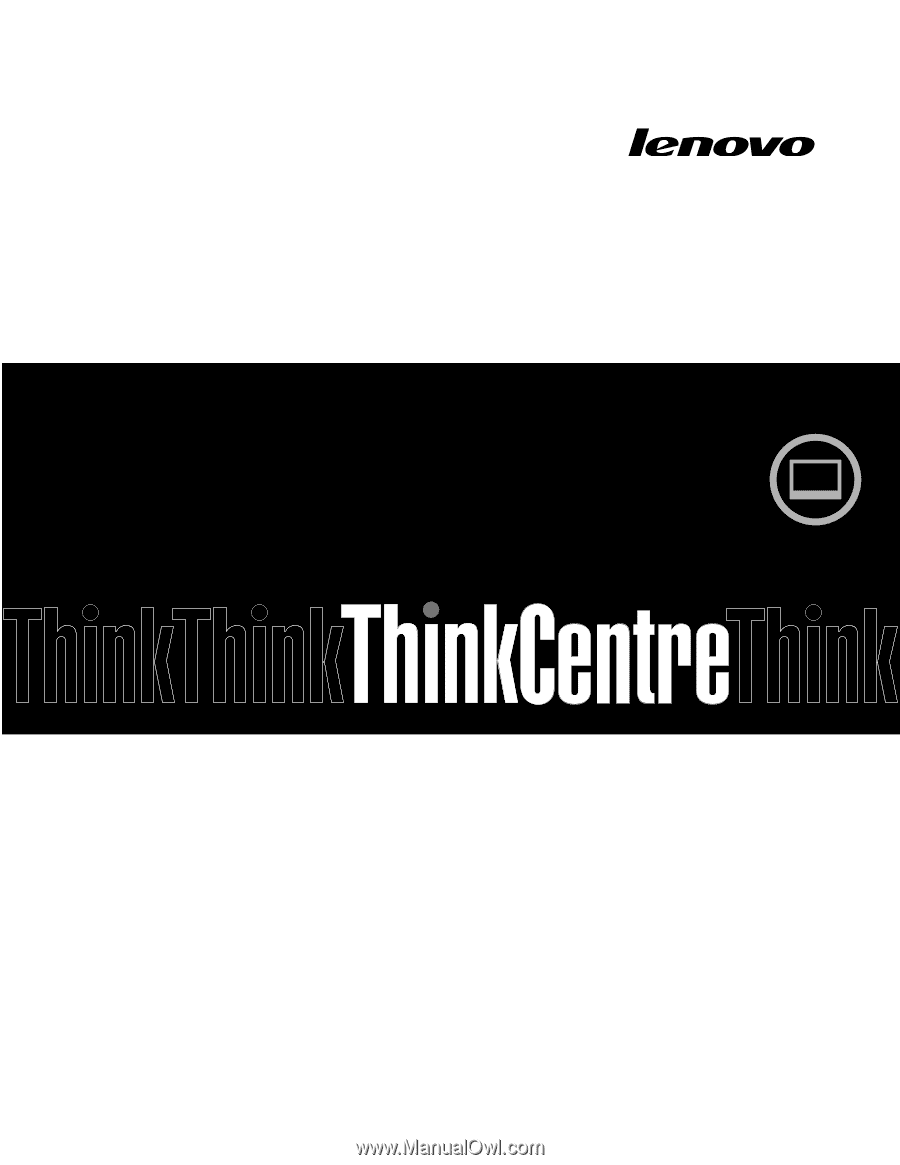
ThinkCentre
Ghidul utilizatorului
Tipuri maşină:
3280, 3281, 3291, 3292, 3293, 3294, 3296, 3297,
3298, 3305, 3309, 3311, 3312, 3313, 3314, 3315, 3316, 3318, 3320,
3322, 3324, 3325, 3326, 3327, 3329, 3341 şi 3342